ขั้นตอนการติดตั้ง macOS บน PC Windows

เรียนรู้วิธีการติดตั้ง macOS บน PC Windows ด้วยคำแนะนำทีละขั้นตอนที่แสดงให้คุณเห็นว่าคุณจะติดตั้งระบบปฏิบัติการของ Apple บนอุปกรณ์ Microsoft ได้อย่างไร.

บางครั้งทีมอาจส่งการแจ้งเตือนแปลก ๆ ที่แจ้งว่าบริการไม่สามารถอัปเดตโปรไฟล์ของคุ���ได้ การแจ้งเตือนอ่านดังนี้: “ ไม่สามารถอัปเดตโปรไฟล์ของคุณ เราไม่สามารถอัปเดตข้อมูลโปรไฟล์ของคุณได้ เลือก “ใช้บัญชีอื่น” เพื่อออกจากระบบและใช้บัญชีอื่น เลือก “ลองใหม่” เพื่อลองอัปเดตโปรไฟล์ของคุณอีกครั้ง ” ขออภัย การกดปุ่มลองใหม่ไม่ได้ช่วยอะไร
จะทำอย่างไรถ้าทีมไม่สามารถอัปเดตโปรไฟล์ของคุณ
ใช้เว็บแอป
ตรวจสอบว่าคุณพบข้อความแสดงข้อผิดพลาดเดียวกันบนเว็บแอป Microsoft Teams หรือไม่ ไปที่www.teams.microsoft.comและเลือก " ใช้เว็บแอปแทน " เพื่อเปิด Teams ในเบราว์เซอร์ เพื่อผลลัพธ์ที่ดีที่สุด ให้ใช้ Edge หรือ Chrome หากการแจ้งเตือนหายไป แสดงว่าปัญหาอยู่ที่แอปเดสก์ท็อป
คุณยังสามารถติดตั้งแอป Teams Mobile และตรวจสอบว่าคุณสังเกตเห็นการปรับปรุงใดๆ หรือไม่
ลองอีกครั้งในภายหลัง
หากปัญหาส่งผลต่อเว็บแอป แสดงว่าบัญชีของคุณมีปัญหา ทีมที่ไม่อัปเดตโปรไฟล์ของคุณอาจแสดงว่าบัญชีของคุณยังไม่ได้รับการจัดสรรจากแบ็กเอนด์ทั้งหมด เพื่อเป็นการเตือนความจำอย่างรวดเร็ว เมื่อคุณให้บัญชี Teams ฟรี อาจใช้เวลาสักครู่ในการซิงค์บริการ Teams รอสองสามชั่วโมงแล้วลองอีกครั้งในภายหลัง
ล้างแคชของแอป
ลองล้างแคชของแอปและตรวจสอบว่าวิธีแก้ปัญหานี้แก้ปัญหาได้หรือไม่ ทำตามขั้นตอนด้านล่างเพื่อลบแคชของทีมบน Windows และ macOS
ล้างแคชแอป Teams บน Windows
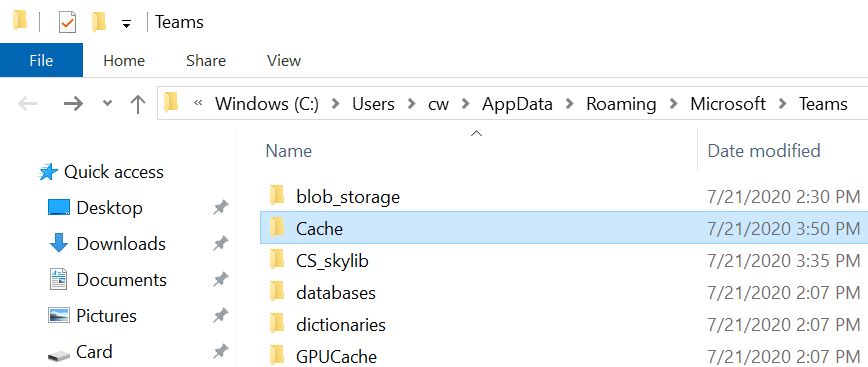
หากปัญหายังคงอยู่ ให้รีสตาร์ทคอมพิวเตอร์แล้วลองอีกครั้ง
ล้างแคชแอป Teams บน Mac
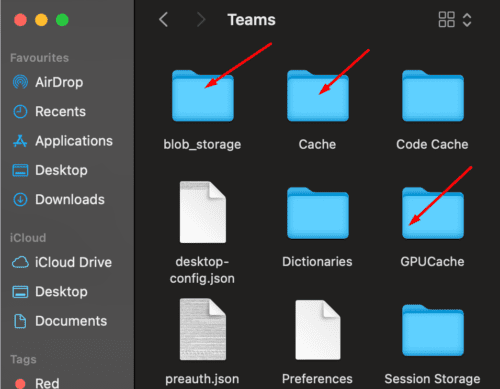
ลบหมายเลขโทรศัพท์มือถือของคุณ
ไปที่หน้าบัญชี Microsoft ของคุณแล้ว ไปที่ข้อมูลบัญชี นั่นคือส่วนที่ระบุนามแฝงและการตั้งค่าการเข้าสู่ระบบ เพียงลบหมายเลขโทรศัพท์มือถือของคุณเป็นวิธีเข้าสู่ระบบ
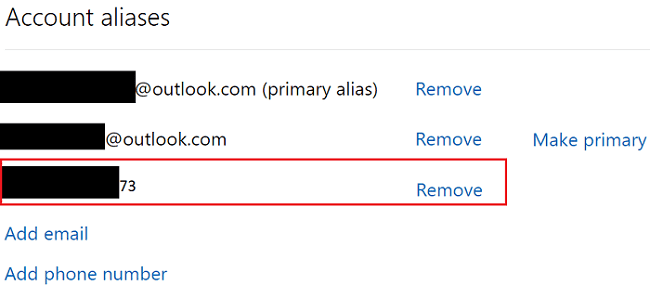
กลับไปที่บัญชี Microsoft ของคุณและอัปเดตทุกอย่าง จากนั้นเปิดแอป Teams บนเดสก์ท็อปและตรวจสอบว่าปัญหายังคงมีอยู่หรือไม่ ถ้าใช่ ให้ลองเปลี่ยนรูปโปรไฟล์ของคุณและตรวจดูว่ามันสร้างความแตกต่างหรือไม่
อย่างไรก็ตาม หลังจากลบหมายเลขโทรศัพท์ของคุณแล้ว Microsoft จะแจ้งให้คุณเพิ่มหมายเลขใหม่ คุณยังจะได้รับรหัสยืนยันเมื่อเพิ่มหมายเลขโทรศัพท์ใหม่ คุณสามารถใช้หมายเลขเดิมที่คุณลบไปก่อนหน้านี้ มันไม่สำคัญจริงๆ บันทึกการเปลี่ยนแปลง และลองลงชื่อเข้าใช้บัญชี Teams ของคุณ
ติดตั้งทีมใหม่
หากแอป Teams เสียหาย ให้ถอนการติดตั้งและรีสตาร์ทคอมพิวเตอร์ จากนั้นไปที่เว็บไซต์ทางการของ Microsoft และดาวน์โหลด Teams ด้วยตนเอง ดับเบิลคลิกที่ตัวติดตั้งเพื่อติดตั้งแอพ ตรวจสอบว่าการติดตั้งสำเนาใหม่ของแอพช่วยแก้ปัญหาได้หรือไม่
บทสรุป
หาก Microsoft Teams ไม่สามารถอัปเดตโปรไฟล์ของคุณได้ ให้ลองลงชื่อเข้าใช้บัญชีของคุณผ่าน Web App นอกจากนี้ ให้ล้างแคชของแอป จากนั้นไปที่หน้าบัญชี Microsoft ของคุณและลบหมายเลขโทรศัพท์มือถือของคุณเป็นวิธีเข้าสู่ระบบ หากปัญหายังคงอยู่ ให้ถอนการติดตั้งและติดตั้ง Teams ใหม่ คุณสามารถลองเข้าสู่ระบบในภายหลัง บางที Teams อาจต้องการเวลามากกว่านี้ในการเตรียมใช้งานบัญชีของคุณจากแบ็กเอนด์อย่างสมบูรณ์
โซลูชันใดต่อไปนี้ช่วยคุณแก้ปัญหาได้ แจ้งให้เราทราบในความคิดเห็นด้านล่าง
เรียนรู้วิธีการติดตั้ง macOS บน PC Windows ด้วยคำแนะนำทีละขั้นตอนที่แสดงให้คุณเห็นว่าคุณจะติดตั้งระบบปฏิบัติการของ Apple บนอุปกรณ์ Microsoft ได้อย่างไร.
ขจัดความยุ่งเหยิงของเพลย์ลิสต์ Spotify ที่ไม่ได้ใช้ และรู้ว่าคุณจะลบออกได้อย่างไร ลองทำตามขั้นตอนที่มีประโยชน์และไม่กี่ขั้นตอนเหล่านี้
หากต้องการปิดเสียงผู้เข้าร่วมการประชุม Zoom โดยอัตโนมัติ ให้ไปที่ตัวเลือกขั้นสูง จากนั้นเลือกปิดเสียงผู้เข้าร่วมเมื่อเข้าร่วม
เรียนรู้วิธีเพิ่มเอฟเฟกต์เบลอให้กับรูปภาพใน Microsoft Word เพื่อเพิ่มความเป็นส่วนตัวและความสวยงาม
ถ้าการโทรออกของ Teams ไม่ทำงาน ให้ตรวจสอบปัญหาและวิธีแก้ไขที่มีประสิทธิภาพ เพื่อให้สามารถโทรออกได้อย่างราบรื่น
Google Forms เป็นแอปที่มีเหตุผลมากมายที่จะแนะนำ ใช้งานง่าย แบ่งปันง่าย และมีอินเทอร์เฟซที่สะอาดตา
ดูว่าการเปลี่ยนชื่อของคุณในการประชุม Zoom ทำได้ง่ายเพียงใด ไม่ว่าคุณจะอยู่ในการประชุมแล้ว เคล็ดลับที่เป็นมิตรสำหรับผู้เริ่มต้น
ดูทุกสิ่งที่ Control Center ใน iPadOS 15 และวิธีปรับแต่งตามที่คุณต้องการได้อย่างง่ายดาย
เบื่อที่ต้องจัดการกับเวลาจำกัด 40 นาทีนั้นไหม? ต่อไปนี้คือเคล็ดลับบางประการที่คุณสามารถลองใช้เองได้ และเพลิดเพลินไปกับนาทีซูมพิเศษเหล่านั้น
หากคุณไม่สามารถวางข้อมูลองค์กรของคุณลงในบางแอพได้ ให้บันทึกไฟล์ที่มีปัญหา แล้วลองวางข้อมูลของคุณอีกครั้ง
ดูสิ่งที่ต้องรู้เกี่ยวกับการปิดเสียงทุกคนในการประชุม Zoom และวิธีเปิดเสียงตัวคุณเองสำหรับ Windows และ Android
ผู้ใช้ Adobe Acrobat Reader มักมีปัญหาที่ตัวเลือกบันทึกเป็นไม่ทำงาน หน้าต่างเปล่าปรากฏขึ้นแทน คุณมักจะแก้ไขสิ่งนี้ได้
ค้นพบวิธีทั้งหมดที่คุณสามารถเชิญผู้อื่นเข้าร่วมการประชุม Zoom บนคอมพิวเตอร์ Windows หรืออุปกรณ์ Android ของคุณ
ค้นพบทุกสิ่งที่ควรรู้เกี่ยวกับคุณสมบัติ Focus ใหม่สำหรับ iPadOS 15 และใช้งานอย่างเต็มที่ มาเป็นผู้เชี่ยวชาญโฟกัส
ควบคุมสิ่งต่างๆ และดูวิธีสร้างและลบโปรไฟล์ Netflix ของคุณด้วยบทแนะนำสำหรับผู้เริ่มต้นใช้งาน
หากคุณไม่สามารถรับชม Netflix บน Chromebook ได้ ให้รีสตาร์ทแล็ปท็อป อัปเดต chromeOS และติดตั้งแอป Netflix ใหม่
คุณสามารถกำหนดค่าการประชุม Zoom Rooms ให้เริ่มต้นและสิ้นสุดโดยอัตโนมัติตามปฏิทินที่เกี่ยวข้องกับห้องนั้นๆ
ต่อไปนี้คือวิธีที่คุณสามารถใช้ประโยชน์สูงสุดจากเพลย์ลิสต์ Spotify ของคุณโดยใช้คำแนะนำที่เป็นประโยชน์เหล่านี้ นี่คือวิธีการเป็นเพลย์ลิสต์หลัก
ลบเนื้อหาที่น่าอับอายทั้งหมดออกจาก Netflix ของคุณ ดูรายการต่อบนคอมพิวเตอร์และอุปกรณ์ Android ของคุณ
คุณต้องการกำหนดการประชุมที่เกิดขึ้นซ้ำใน MS Teams กับสมาชิกในทีมเดียวกันหรือไม่? เรียนรู้วิธีการตั้งค่าการประชุมที่เกิดขึ้นซ้ำใน Teams.
เราจะแสดงวิธีการเปลี่ยนสีที่เน้นข้อความสำหรับข้อความและฟิลด์ข้อความใน Adobe Reader ด้วยบทแนะนำแบบทีละขั้นตอน
ในบทแนะนำนี้ เราจะแสดงให้คุณเห็นวิธีการเปลี่ยนการตั้งค่า Zoom เริ่มต้นใน Adobe Reader.
Spotify อาจจะน่ารำคาญหากมันเปิดขึ้นมาโดยอัตโนมัติทุกครั้งที่คุณเริ่มเครื่องคอมพิวเตอร์ ปิดการเริ่มต้นอัตโนมัติโดยใช้ขั้นตอนเหล่านี้.
หาก LastPass ไม่สามารถเชื่อมต่อกับเซิร์ฟเวอร์ ให้ล้างแคชในเครื่อง ปรับปรุงโปรแกรมจัดการรหัสผ่าน และปิดการใช้งานส่วนขยายของเบราว์เซอร์ของคุณ.
Microsoft Teams ไม่รองรับการส่งประชุมและการโทรไปยังทีวีของคุณโดยตรง แต่คุณสามารถใช้แอพการสะท้อนหน้าจอได้
ค้นพบวิธีแก้ไขรหัสข้อผิดพลาด OneDrive 0x8004de88 เพื่อให้คุณสามารถเริ่มต้นใช้งานการจัดเก็บข้อมูลในคลาวด์ของคุณอีกครั้ง
สงสัยว่าจะรวม ChatGPT เข้ากับ Microsoft Word ได้อย่างไร? คู่มือนี้จะแสดงให้คุณเห็นวิธีการทำเช่นนั้นโดยใช้ ChatGPT สำหรับ Word add-in ใน 3 ขั้นตอนง่ายๆ.
รักษาแคชให้เป็นระเบียบในเบราว์เซอร์ Google Chrome ของคุณด้วยขั้นตอนเหล่านี้.
ตอนนี้ยังไม่สามารถปิดการตั้งคำถามแบบไม่ระบุชื่อใน Microsoft Teams Live Events ได้ แม้แต่ผู้ที่ลงทะเบียนยังสามารถส่งคำถามแบบไม่ระบุชื่อได้.
























